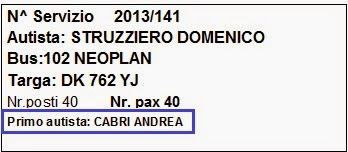Nel tabellone, inserito anche il mese visualizzato. (rettangolo blu)
Modificata la logica di divisione delle Ricevute Fiscali per il n. pax
Presupposti:
1) quando si supera il limite imposto dalla legge (attualmente 1.000,00 € indicati in tabella parametri - pag 5) salvando il servizio, il programma chiede se si intende dividere l'importo per il numero pax.
2) quando si lancia la stampa della ricevuta fiscale, compare la maschera sottostante dove:
Rettangolo blu: importo del servizio
Rettangolo rosso: numero pax per i quali dividere l'importo (di default, vengono indicati i pax inseriti nel servizio)
Rettangolo verde: importo della singola ricevuta fiscale dopo la divisione
Importo netto € 1.948,18 - 130,00 (spese nette) = 1.818,18 : 552 km = 3,29 (media)
come mostrato sotto (rettangolo blu)
Nella tabella voci spese, aggiunto flag Somma al noleggio.
Se attivato, le spese si sommano all'importo del noleggio
come mostrato sotto (rettangolo rosso)
In copia servizi riportate le spese che hanno un preavviso giorni, (es. ZTL rettangolo rosso)
Le altre voci di spesa, non vengono riportate
Nella gestione delle Note di credito è stato aggiunto un campo per indicare le motivazioni da riportare in fattura. (rettangolo blu)
Una volta premuto Ok, sarà possibile vedere nell'apposita griglia sia il servizio originale, sia quello generato per stampare la nota di credito (rettangolo blu: importo negativo e flag di nota di credito)
ATTENZIONE:
La funzione cambio cliente, sistema utilizzato anche per lo storno totale di una fattura e conseguente nuova emissione fattura, impedisce un secondo tentativo di nota di credito.
La funzione cambio importo invece, non ha alcun controllo sugli importi, permettendo di fatto, più emissioni d note di credito. Controllare sempre in contabilità.
Nei servizi in cui si inserisce la caparra (rettangolo rosso), oppure si attiva il flag incasso autisti (rettangolo blu), che valorizza i campo caparra con lo stesso importo dell'importo servizio (rettangolo verde),
se alla pagina Note e spese si attiva il flag Incasso anticipato, (rettangolo rosso)
l'importo da incassare (caparra), verrà riportato nella griglia Opzioni scadute/Incasso ant./Sad. ZTL.
(rettangolo rosso)
Premendo il bottone stampa del menù di BUSSTOP (rettangolo blu), sarà possibile stampare l'elenco dei servizi da incassare prima della partenza (vedi sotto)
Nella gestione delle non conformità, adesso è possibile stampare la segnalazione appena inserita.
Da integrazione servizi (rettangolo rosso)
e anche dalle non conformità esterne, da Archivi - Controllo aziendale - Non conformità (rettangolo blu)
Inserendo nel foglio di viaggio, il campo [QueryFdV."AltriAutisti"], possiamo indicare sul foglio del Primo autista, il secondo autista/gli autisti di spinta (rettangolo rosso)
e viceversa sul foglio del secondo autista/autisti di spinta, il nominativo del primo autista (rettangolo blu)
Scadenza wifi inserita nella scheda bus.
Una volta inseriti i campi come nell'esempio sotto,
possiamo ottenere la stampa della scadenza wifi
che come sempre, viene mostrata anche sui fogli di viaggio